wps里面字的间距怎么调整 WPS字体间距调整方法
更新时间:2023-12-19 13:10:24作者:jiang
WPS字体间距调整方法是一项非常实用的功能,它可以帮助我们在编辑文档时更好地掌握字体的排版效果,在WPS中,通过调整字的间距,我们可以使文字的整体布局更加美观,同时也能增强文字的阅读体验。要调整字体间距,我们只需在编辑文档时选择相应的文字,并在字体工具栏中找到“字间距”选项。通过调整字间距的大小,我们可以达到自己想要的效果。无论是在撰写论文、编辑报告还是制作PPT,这项功能都能为我们提供更多的排版选择,使我们的文档更加专业和出色。
具体方法:
1、首先鼠标全选需要调整字间距的文字。
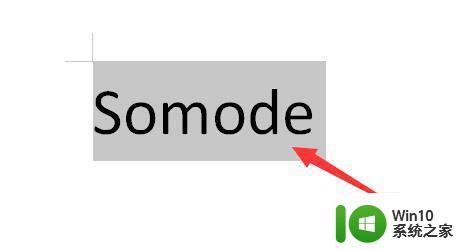
2、接着右键点击它,打开“字体”设置。
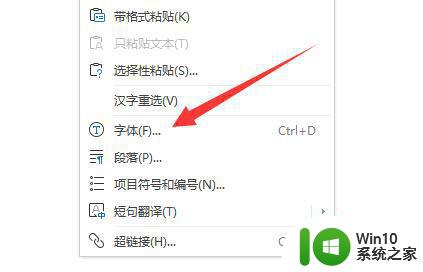
3、然后进入上面的“字符间距”选项。
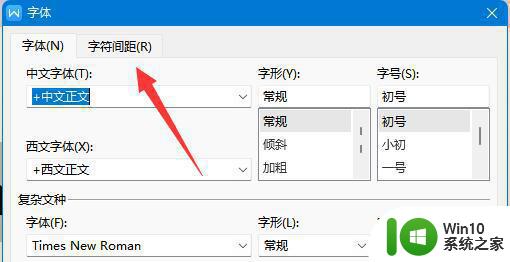
4、随后在“间距”,这一栏就可以调整字间距了。
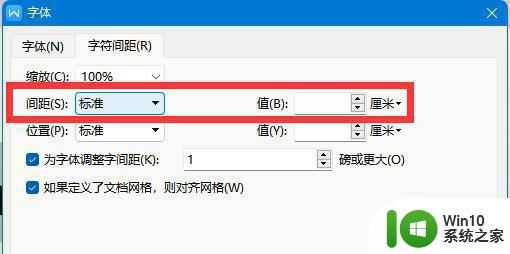
5、调整完成后,点击下面的“确定”保存即可。
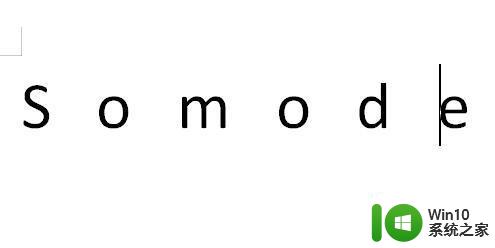
以上就是关于在wps中调整字间距的全部内容,如果你遇到相同的情况,可以按照以上方法解决。
wps里面字的间距怎么调整 WPS字体间距调整方法相关教程
- wps数字之间的间距很大怎么调 wps数字之间的间距如何调整
- wps如何调节数字之间距离 wps数字之间的距离如何调整
- wps两个字间距很大 wps文字两个字间距很大怎么调整
- wps行间距在哪里设置 wps文字行间距在哪里调整
- word文档字体间距怎么调整 Word文档怎样调整文字间距
- word字体间距离怎么设置 如何调整字体之间的间距
- wps文字界面页边距不可调整 wps文字界面页边距调整方法
- word调整字间距设置方法 字间距调整方法
- word表格文字间距怎么调整 word表格字间距调整技巧
- excel中的字间距如何调整 excel中如何调整字间距大小
- wps单元格怎么调整文字排距 wps单元格文字排距调整方法
- wps怎么调节字体间距 wps怎么改变字体行距
- U盘装机提示Error 15:File Not Found怎么解决 U盘装机Error 15怎么解决
- 无线网络手机能连上电脑连不上怎么办 无线网络手机连接电脑失败怎么解决
- 酷我音乐电脑版怎么取消边听歌变缓存 酷我音乐电脑版取消边听歌功能步骤
- 设置电脑ip提示出现了一个意外怎么解决 电脑IP设置出现意外怎么办
电脑教程推荐
- 1 w8系统运行程序提示msg:xxxx.exe–无法找到入口的解决方法 w8系统无法找到入口程序解决方法
- 2 雷电模拟器游戏中心打不开一直加载中怎么解决 雷电模拟器游戏中心无法打开怎么办
- 3 如何使用disk genius调整分区大小c盘 Disk Genius如何调整C盘分区大小
- 4 清除xp系统操作记录保护隐私安全的方法 如何清除Windows XP系统中的操作记录以保护隐私安全
- 5 u盘需要提供管理员权限才能复制到文件夹怎么办 u盘复制文件夹需要管理员权限
- 6 华硕P8H61-M PLUS主板bios设置u盘启动的步骤图解 华硕P8H61-M PLUS主板bios设置u盘启动方法步骤图解
- 7 无法打开这个应用请与你的系统管理员联系怎么办 应用打不开怎么处理
- 8 华擎主板设置bios的方法 华擎主板bios设置教程
- 9 笔记本无法正常启动您的电脑oxc0000001修复方法 笔记本电脑启动错误oxc0000001解决方法
- 10 U盘盘符不显示时打开U盘的技巧 U盘插入电脑后没反应怎么办
win10系统推荐
- 1 电脑公司ghost win10 64位专业免激活版v2023.12
- 2 番茄家园ghost win10 32位旗舰破解版v2023.12
- 3 索尼笔记本ghost win10 64位原版正式版v2023.12
- 4 系统之家ghost win10 64位u盘家庭版v2023.12
- 5 电脑公司ghost win10 64位官方破解版v2023.12
- 6 系统之家windows10 64位原版安装版v2023.12
- 7 深度技术ghost win10 64位极速稳定版v2023.12
- 8 雨林木风ghost win10 64位专业旗舰版v2023.12
- 9 电脑公司ghost win10 32位正式装机版v2023.12
- 10 系统之家ghost win10 64位专业版原版下载v2023.12